如何用命令设置开机启动项
分类:windows7教程 发布时间:2020-06-12 10:30:00
相信有很多小伙伴在使用电脑的时候看到那一堆自动启动的电脑软件,不知道该怎么办这时候想把它给禁止了,却又不知道怎么弄,没关系不用慌张今天小编就给大家带来了如何用命令设置开机启动项教程,想知道就快和我一起学起来吧。

1.我们按住键盘上的win+R键呼出运行。
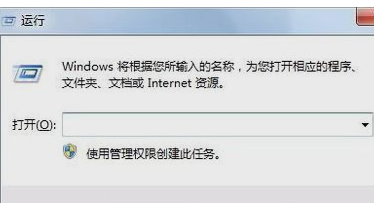
2.在输入栏里面输入 msconfig。
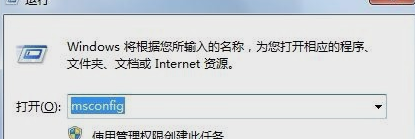
3.点击确定之后,点“启动”那一栏。
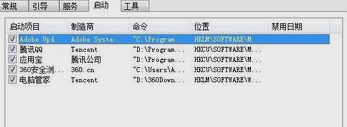
4.然后就可以看见启动的项目,如果有不想要的只需要取消勾就可以了。
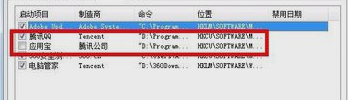
5.之后点击确定就可以了。
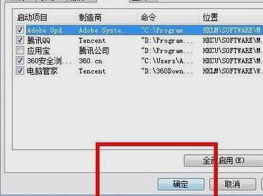
以上就是如何用命令设置开机启动项的教程啦,希望对你有帮助。






 立即下载
立即下载







 魔法猪一健重装系统win10
魔法猪一健重装系统win10
 装机吧重装系统win10
装机吧重装系统win10
 系统之家一键重装
系统之家一键重装
 小白重装win10
小白重装win10
 杜特门窗管家 v1.2.31 官方版 - 专业的门窗管理工具,提升您的家居安全
杜特门窗管家 v1.2.31 官方版 - 专业的门窗管理工具,提升您的家居安全 免费下载DreamPlan(房屋设计软件) v6.80,打造梦想家园
免费下载DreamPlan(房屋设计软件) v6.80,打造梦想家园 全新升级!门窗天使 v2021官方版,保护您的家居安全
全新升级!门窗天使 v2021官方版,保护您的家居安全 创想3D家居设计 v2.0.0全新升级版,打造您的梦想家居
创想3D家居设计 v2.0.0全新升级版,打造您的梦想家居 全新升级!三维家3D云设计软件v2.2.0,打造您的梦想家园!
全新升级!三维家3D云设计软件v2.2.0,打造您的梦想家园! 全新升级!Sweet Home 3D官方版v7.0.2,打造梦想家园的室内装潢设计软件
全新升级!Sweet Home 3D官方版v7.0.2,打造梦想家园的室内装潢设计软件 优化后的标题
优化后的标题 最新版躺平设
最新版躺平设 每平每屋设计
每平每屋设计 [pCon planne
[pCon planne Ehome室内设
Ehome室内设 家居设计软件
家居设计软件 微信公众号
微信公众号

 抖音号
抖音号

 联系我们
联系我们
 常见问题
常见问题



